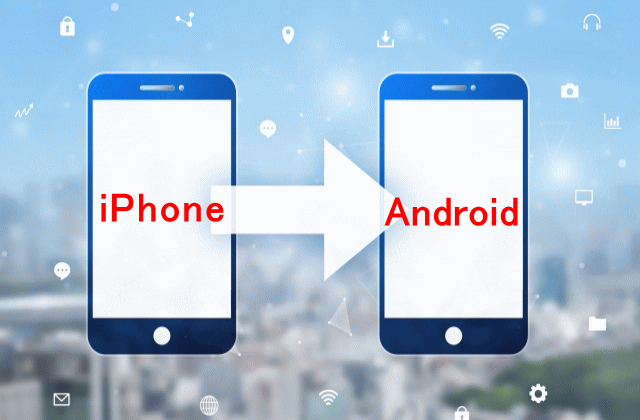皆さん、スマホの機種変更はどこでされているでしょうか。
多くの人は、docomoやau、SoftBankの実店舗やヤマダ電機などの家電量販店へ出かけて機種変更をしているのではないでしょうか。
店舗では、質疑応答形式で店員さんがパパッと機種変更手続きをやってくれますので便利と言えば便利です。
しかし、店舗に行くと、何時間も待たされることもありますし、勧められるままに必要ないオプションをつけられて無駄なお金を支払わされてしまうといったこともあります。
契約の内容をあまり理解せずに店員の勧めるまま契約する人も少なくないことから、後でトラブルになったり、思うように機種変更や解約ができなかったりする人も少なくありません。
そこでおすすめしたいのが、インターネット(オンライン)での機種変更です。
オンラインでの機種変更は、特に、
- 待つのが苦手
- できるだけお得に機種変更したい
- 家にWi-Fi環境がある
といった人におすすめです。
安く済ませたいのは山々だけど、スマホのことはよく分からない、オンラインでやるのはハードルが高い、手順が分からない、といって諦めるのは非常に勿体ないことです。
ここでは、シニア世代の私でも出来た、乗り換え先でスマホを注文し、iPhoneからAndroidスマホに機種変更する手順や流れを解説したいと思います。
ここではauでの機種変更を解説しますが、docomoもsoftbankも同じようなものです。
電話帳やLINE、画像のデータの移行も含めて、これだったら自分もオンラインで機種変更ができそうだと思って頂ければ幸いです。
是非、これを機にスマホの契約・機種変更はオンラインで出来るようになって下さい。
今後はもう店舗へ行く必要もなくなります。
オンラインで機種変更をするメリット
私事ですが、iPhone8を使って約2年。
そろそろ機種変更しようと思いauの店舗に出向くと待ち時間1時間半。
やっと順番が回ってきたので店員と話してみると、iPhone8からiPhone11へ機種変更をすると現在5,500円ほどの月額料金は最低でも7,400円ほどになるとのこと。
機種代金の分割払いが高くなるためです。
安くするためにはどういう選択肢があるのか確認したところ、データの移行などを考えたらiPhone11に移行するのがおすすめですと、なかなか他の端末でどれくらいの月額料金になるか、といったことは提案してくれません。
確かにAndroidへの機種変更となると色んな端末がありますし、いちいちそれぞれの端末で月額どれくらいの料金がかかるかを説明するのは面倒です。
色々と聞きたいこともありましたが、次に待っている人もいましたので、検討することにして一旦店を出ました。
私はスマホはあまり使いません。
若くしてアーリーリタイアしてからは無駄なお金はできるだけ使わないよう心掛けています。
といってもケチな訳ではありません。好きな車には毎回1,000万円近いお金をかけますし、家のエアコンもほぼ24時間つけっぱなしです。
でもスマホは使わない。使わないものにお金はかけたくない。そう思っています。
日頃からスマホにかかる通信費をもっと削減できないか、と思っていましたのでこれを機にインターネットで徹底的に調べることにしました。
その結果、オンライン限定のキャンペーンも実施されていたこともあり、Androidスマホ(Xperia8)への乗り換えで、機種代込みで月額料金を4,300円にまで抑えることができました。
そして、今回、実際にオンラインで機種変更をしてみて、
- 待たされない(予約も不要)
- 新しい機種をじっくり吟味できる
- 契約内容をじっくり確認でき、納得して契約できる
- 不要なオプションや有料コンテンツなどをカットできる
- 定員からの営業がない
- オンライン限定のキャンペーンなどでお得に機種変更ができる
- スマホの機種変更に詳しくなる
などのメリットがあることを実感しました。
インターネットで機種変更をする前は、
- どうやって注文(機種変更)するのか
- iPhoneからAndroidへ機種変更する場合、アドレス帳や写真・動画、LINEなどのデータの移行はどうするのか
- どこのタイミングで新機種で電話やLINEができるようになるのか
- 古いスマホはどうしたらいいのか
などなど、流れがよく分からない、手続きが面倒そう、と思っていました。
しかし、実際にやってみると意外と簡単。
シニア世代の私でも3~4時間ほどで新しいスマホに乗り換えることができました。
実は、私の最終目的は格安スマホに変えることです。
本当は格安スマホに直接乗り換えたかったのですが、auのアップグレードプログラムEXというサポートプログラムに加入していることもあり直接乗り換えることができませんでした。
一旦、auで機種変更をしてから格安スマホへ乗り換えることになりますので、ここでは、まずは、auで機種変更する手順のみを説明しています。
格安スマホへ乗り換える予定がない人でもオンラインで機種変更すると色んな面でお得です。
通信費を削減したいと思っている人は是非オンラインでの機種変更を検討してみて下さい。
auでiPhoneからAndroidに機種変更をする流れ・手順
auのオンラインで機種変更をする流れはざっと以下の通りです。
- auホームページでスマホを注文し機種変更手続きを行う
- 注文したスマホ(Android)が家に届く
- 旧スマホ(iPhone)からデータをバックアップする
- 新スマホ(Android)で機種変更(回線の切り替え)の設定を行う
- 新スマホ(Android)でデータをダウンロードする
- 旧スマホ(iPhone)を処分する
さすがにお店で機種変更するより手間はかかりますが、一度経験しておけばこれからもお得にスマホの契約することができるようになります。
スマホとは一生付き合っていくことになりそうですので膨大な節約に繋がります。
順を追って説明していきます。
auホームページで機種変更手続き(スマホの購入)
機種変更手続きは、auホームページで行えます。
auのホームページにアクセスしたらまずはログインします(ログインすることで契約者であることを認識してくれますので、機種変更もスムーズになります)。
ログインには、スマホで使っている「au ID」と「パスワード」が必要です。
ログインしたら、実施しているキャンペーンだけ先に目を通しておきましょう。
その後、【商品・サービス】から【スマートフォン・携帯電話TOP】をクリックします。
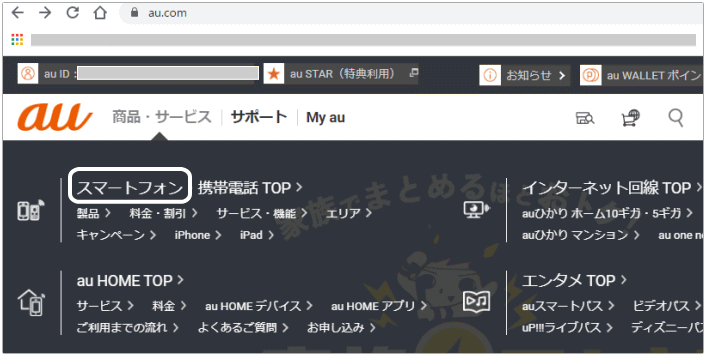
スマホを確認して希望のスマホを注文する
iPhoneやAndroidスマホを選べますので、製品を選択して注文します。
私は、ちょうどXperia8が値引きキャンペーンをやっていたのでXperia8を選びました。
Xperia8であれば、近い将来、乗り換えるかもしれないmineoの格安SIMが動作確認済であることも確認済です。
同じauの回線を使うauプランを契約すれば、SIMロックを解除する必要もありません。
mineoのホームページで確認
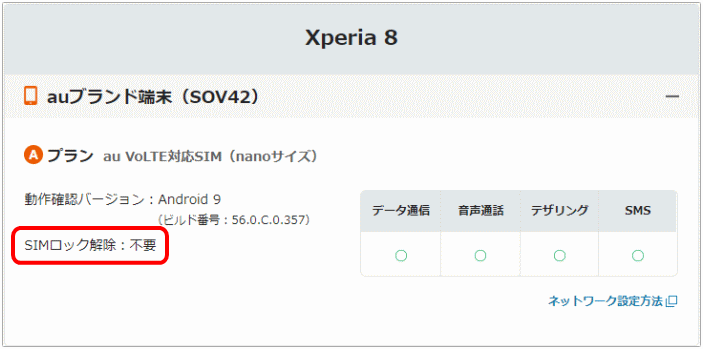
端末の色を選択して【予約・購入】に進むと
- 「au Online Shopで契約・購入」か
- 「商品を予約して店舗で契約・購入」
を聞いてきますので、「au Online Shopで契約・購入」を選びます。
次に、
- 機種変更
- 他社から乗り換え(MNP)
- 新規ご契約
のいずれかを聞いてきますので、「機種変更」を選びます。
以降、料金プラン(データ量や通話)や各種サービスを確認しながら選択していきます(月額料金も選択した項目で表示されます)。
入力が終了すると、選択した機種代金の分割払い金額と基本契約の代金の合計額が表示されますので確認してOKであれば契約を完了させます。
契約確認のメールが届き、1~2日後に発送予定のお知らせと発送完了のメールが届きます。
新機種のAndroidスマホ「XPERIA8」が届く
3日で新機種のAndroidスマホ「XPERIA8」が届きました。
早速開封します。
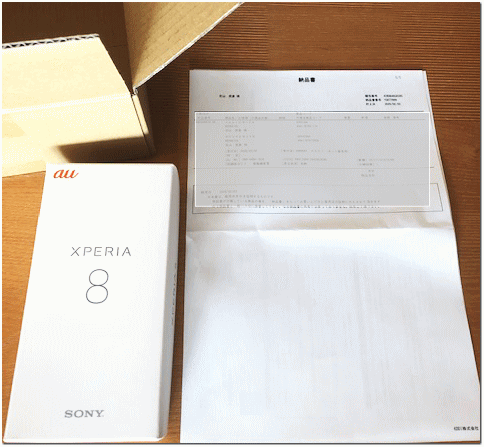
中味を確認すると、残念ながら充電器は別売り。同梱されていませんでした。
しかもスマホの電池の残量は50%ほど。設定途中で電池の残量が無くなると困るのでまずは充電器(約1,500円)を買いに行きました(USB Type-Cです)。
充電器が同梱されていないのは想定外でした。
iPhone(旧スマホ)からデータのバックアップ
充電を完了すると、iPhoneのデータをXPERIA8に移行するため、まずは、iPhoneのデータのバックアップをとります。
データのバックアップやダウンロードはデータ量が多いので、Wi-Fi環境で行います。
家にWi-Fi環境がない人は、外のWi-Fi環境のあるところでバックアップすることができます。
auやdocomo、softbankのお店のWi-Fiを借りてバックアップを取ることも可能ですが、この場合はデータ量が多いと時間がかかるかもしれません。
私の場合、移行したいデータは以下の3つ。
- アドレス帳(電話帳)
- 写真・動画
- LINE(アカウント)
あまり使っていないので移行データの種類は少なくてすみます。
アプリは、新しいスマホでダウンロードしてログインすれば使えます。
iPhoneでアドレス帳と写真・動画のバックアップ
アドレス帳(電話帳)と写真・動画は、auで用意されている「データお預かり」というアプリ(無料)を使用することで簡単にバックアップすることができました。
データお預かりアプリ
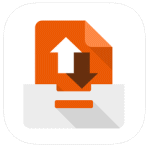
iPhoneでアプリをインストールして、アドレス帳、写真、動画、その他をauにバックアップ(預けるをタップ)します。
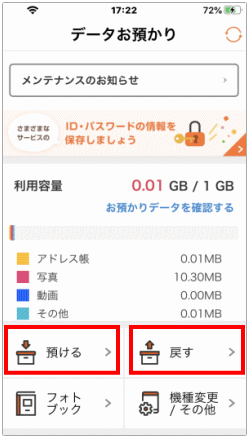
通常、アドレス帳は1MB未満と微々たるものですが、写真や動画はGB単位です。
万が一、「データお預かり」ツールで容量が足らなければ、写真や動画は、googleフォトをインストールしてそれで移行します。
上図の例では、私はauスマートパス非会員なので利用容量は1GBとなっていますが、auスマートパスの会員であれば50GBまで追加料金なしで移行できます。
という訳で、私の場合、
- アドレス帳は「データお預かり」で、
- 写真や動画は「googleフォト」
で移行することにしました。
後に、XPERIA8でこれらのデータをダウンロードします。
iPhoneでLINEアカウントの引継ぎ設定
次にLINEアカウントの移行です。
iPhoneで使っていたLINEのアカウントは、Androidスマホでも引き続き利用が可能ですが、iPhoneからAndroidスマホに機種変更した場合は、残念ながらトークの履歴やトークの背景、LINEコイン残高、LINEポイントなどは移行されません。
トークの履歴はテキスト形式で保存できるので大事なトーク履歴は保存するなどします。
iPhoneからAndroidスマホへのLINEのアカウントの引継ぎは、まず、iPhone側のLINEの【設定】から【アカウントを引き継ぎ設定】で【アカウントを引き継ぐ】を有効にし、Androidの機種変更の設定作業が完了して、Android側でLINEを引き継ぐ作業を行います。
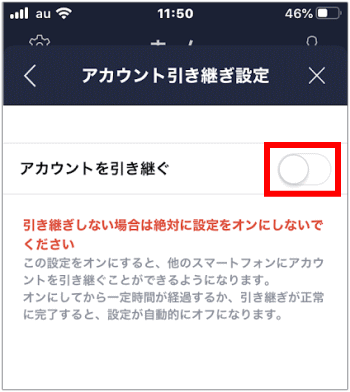
LINEアカウントの移行は、以下の記事でまとめていますのでそちらを参照して下さい。
データのバックアップ、LINEの移行準備が完了したら、機種変更の設定作業を行います。
Androidスマホで機種変更の設定作業
新機種で電話などが使えるようにする機種変更の設定作業の手順書は、取り扱い説明書とともに同梱されています。
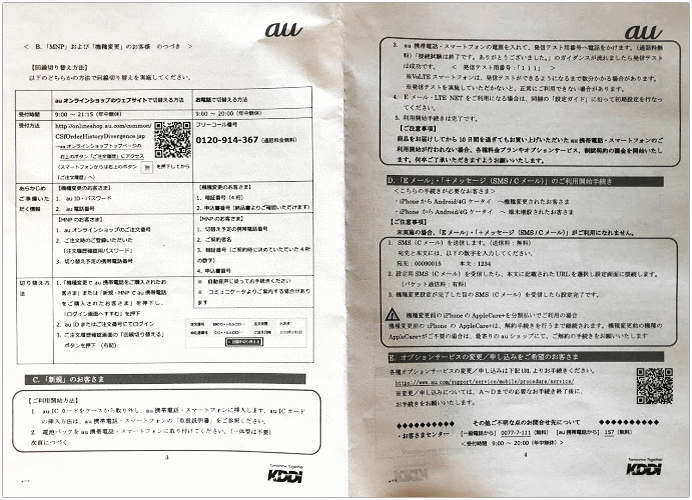
手順書はちょっとダサいですが、手順書通りに設定作業を行うと特に迷う箇所はありません。
おおまかな流れは、
- ICカード(SIM)のセット
- 回線の切り替え
- 回線の切り替え確認
となります。
AndroidへICカード(SIM)のセット
au ICカードをケースから取り外し、XPERIA8に挿入します。

挿入の手順は、XPERIA8取り扱い説明書に記載してあります。
回線の切り替え
au ICカードをXPERIA8に挿入したら、古いスマホiPhoneからXPERIA8に回線を切り替えます。
回線を切り替える手順は、
- auオンラインショップのサイトで切り替えボタンを押す方法と
- 電話で切り替える方法
の2種類がありますのでやりやすい方で行います。
どちらかの方法でやると、回線の切り替え作業が行われますので、iPhoneとXPERIA8の両方の電源を切ります。
30分ほどで切り替えが完了しますので端末の電源を入れます。
切り替え完了後は、旧スマホで電話やau回線を使ってのネット接続などができなくなります。
回線切り替え確認
新しいスマホで電話ができるようになっているか回線切り替え確認を行います。
手順書に発信テスト用番号が記載されていますのでそちらに電話をしてみます(無料)。
正常であれば接続試験が無事終了した旨、ガイダンスが流れます。
以上で回線の切り替えは完了です。
新しいスマホで電話やネット接続ができるようになっています。
Android(新スマホ)でデータのダウンロード
次にiPhoneでバックアップしていたデータをXPERIA8にダウンロードします。
Androidでアドレス帳と写真・動画のダウンロード
まずは、Wi-Fi環境に繋げます。
先ほど、iPhoneで「データお預かり」というアプリでアドレス帳、写真、動画をバックアップしましたので、XPERIA8で同じく「データお預かり」を使ってこれらをダウンロード(「戻す」をタップ)します。
※auのXPERIA8では、「データお預かり」アプリが予めインストールされています。
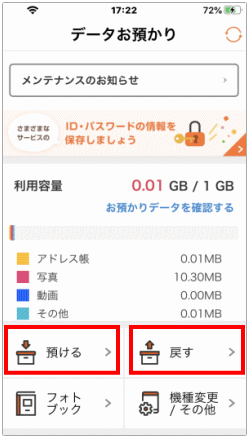
写真や動画をgoogleフォトにバックアップしている場合は、googleフォトをタップすれば画像が確認できます(同じアカウントで自動的に繋がります)。
※auのXPERIA8では、googleフォトもデフォルトでインストールされています。
アドレス帳(電話帳)、画像・動画の移行はあっけなく終わります。
AndroidでLINEアカウントの引き継ぎ設定
Android側でLINEの引ぎ継ぎ作業を行います。
電話番号が変わらない場合は、LINEアプリをインストールすると、電話番号の確認だけですぐにLINEアカウントの移行が完了します。
以上で、iPhoneからAndroidへの機種変更とデータの移行作業は完了です。
古いスマホの処分
最後に古いスマホをどうするかという問題です。
古いスマホをどうするかという場合、選択肢としては、
- 下取りに出す
- 買い取ってもらう
- お店に返す
- 廃棄する
- そのまま使う
といったものがあります。
下取りに出して新機種を購入した場合は、旧スマホは送られてきたキットで返送すれば済みますが、その他の場合は迷ってしまいます。
機種変更の設定作業が完了すると、古いスマホでは、圏外と表示され、電話をかけることもできなくなればネット接続もできなくなり、LINEもSMSもすることができなくなります。
かといって、お店に返したり廃棄したりするのは非常に勿体ない話です。
単純に考えてもカメラの機能がありますし、実は、Wi-Fi環境があれば、IP電話が可能ですし、ネットサーフィンやYouTubeを楽しんだりすることもできます。
アプリをダウンロードしてゲームを楽しむことも可能ですし、メールもできます。
LINEも他の端末に引き継がなければ使うことができます(但し、一旦アンインストールをすると再認証が必要になり、その場合は電話番号がありませんので基本的に使えなくなります)。
行動範囲に全てWi-Fi環境があれば、業者と契約する必要もなくスマホだけでもいいかもしれないほどの機能が残されています。
高く買い取ってくれるところがあれば別ですが、Wi-Fi環境があれば、お店に返したり、廃棄したりするのではなくサブのスマホとして持っていた方がいいと思います。
まとめ
以上、オンラインで機種変更するメリットと、auのホームページ(オンライン)でiPhoneからAndroidスマホに機種変更する流れを解説してきました。
オンラインで注文して、商品が届いたらデータを移行、機種変更の設定作業をするだけですので意外と簡単だとは思いませんか?
スマホもじっくり選べますし、不要なオプションや有料のコンテンツもカットして納得して契約することができます。
実際、シニアの私でもスマホ選びには1日を要しましたが、充電器を買いに行く時間を含めて乗り換え・データの移行と半日かからずできました。
キャンペーンを実施している場合も多いので得することはあっても損することはありません。是非オンラインで機種変更してみて下さい。